Когда ваш компьютер внезапно выключается, это может быть довольно неприятно, особенно если это происходит регулярно.
Неважно, столкнулись ли вы с этой проблемой впервые, столкнулись с седьмым случайным сбоем или даже раньше времени, по какой-то другой причине, я с радостью помогу вам разобраться и найти решение, которое избавит ваш компьютер от непроизвольных выключений.
Давайте подробнее рассмотрим эту проблему.
Каковы возможные причины случайного выключения компьютера?
Проблемы, которые вызывают самовольное выключение компьютера, различаются, но обычно сводятся к одной из следующих:
- Проблемы с подачей энергии
- Проблемы с оперативной памятью
- Повреждение ОС
- Проблемы с драйвером видеокарты
- Проблемы с хранилищем
- Вредоносное ПО
- Устаревший или неправильно настроенный BIOS
Ниже я рассмотрю каждую из этих проблем более подробно, в том числе способы их устранения.
Как исправить случайное выключение компьютера
Проблемы с подачей энергии
Одна из наиболее распространенных причин случайного выключения компьютера обычно связана с проблемами подачи питания, но серьёзность зависит от конкретной проблемы.
Разберём их:
Если вы недавно собрали/купили свой компьютер, вам следует проверить надёжность кабелей питания, подключенных к материнской плате, особенно кабеля питания материнской платы и кабеля питания ЦП с 8-контактным разъёмом.

Помимо подключения питания внутри вашего ПК, также оцените надёжность подключения к электрической сети или источнику бесперебойного питания.
Проблемы источника бесперебойного питания (ИБП) могут лёгко привести к неожиданному отключению, равно как и нестабильное электропитание или ослабление внешних силовых кабелей.
Если что-то не так с подачей питания, это должно повлиять не только на ваш компьютер. Если это только ваш компьютер и вы используете ИБП, проблема, скорее всего, в недостаточной мощности ИБП.

Наконец, вы также должны рассмотреть нестабильный разгон процессора или видеокарты как причину неожиданного сбоя. Разгон по своей природе требует подачи питания и требует более высоких напряжений, которые обеспечивать может не каждая материнская плата и не каждый блок питания.
Проблемы с оперативной памятью
Проблемы с оперативной памятью также могут вызывать нестабильность системы. Выявить проблемы с оперативной памятью может быть немного сложнее, но обычно они сводятся к одной из следующих:
- Нестабильный разгон оперативной памяти. Если вы недавно изменили настройки частот оперативной памяти или профиль XMP в BIOS, это может быть причиной. Верните настройки к предыдущему стабильному состоянию.
- Поврежденная оперативная память может быть диагностирована с помощью средства диагностики памяти Windows или memtest86. К сожалению, единственный способ исправить повреждённую оперативную память – заменить её.
- Наконец, ваша оперативная память может быть просто установлена не в те слоты. Дважды проверьте руководство по материнской плате и убедитесь, что каждая планка оперативной памяти находится в оптимальном слоте!
Повреждение ОС
Операционные системы подвержены повреждению, особенно при длительной работе без перезагрузки.
К счастью, ваша операционная система имеет встроенные инструменты для решения подобных проблем – я рекомендую использовать средство проверки системных файлов Windows, чтобы исправить это самым простым способом.
Вам также может понадобиться иметь под рукой установочный носитель (DVD или USB-накопитель), чтобы средство проверки системных файлов могло восстановить их или выполнить более глубокую переустановку, если SFC не устраняет проблемы, связанные с вашей ОС.
Проблемы с драйвером видеокарты
Даже если, казалось бы, ничего не произошло, со временем драйверы видеокарты могут быть повреждены и требуют полной переустановки.
Особенно, если отключение питания происходит во время задач с интенсивным использованием графического процессора или при переключении с задач с интенсивным использованием, рассмотрите возможность чистой переустановки драйверов графического процессора.
Проблемы с хранилищем
Проблемы с хранилищем также могут привести к внезапным отключениям, но решение будет зависеть от конкретной проблемы с хранилищем.
Чтобы диагностировать потенциальные проблемы с хранилищем, запустите CrystalDiskInfo, чтобы получить актуальные данные о состоянии ваших дисков.
Ниже я вставил скриншот из приложения с его собственными показаниями для моего SSD:
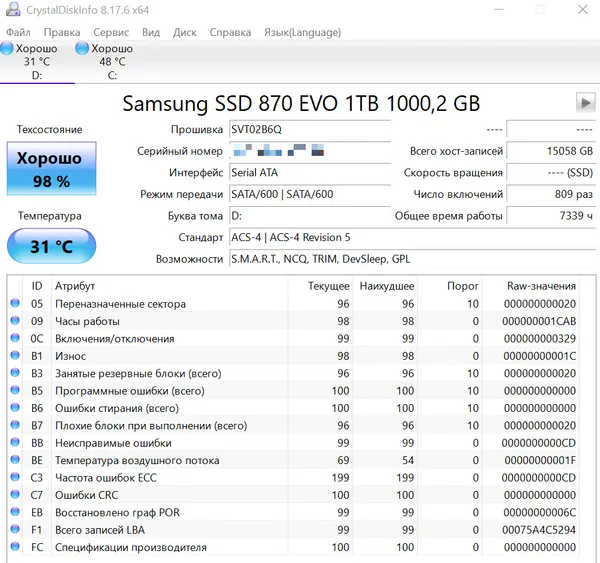
Если CrystalDiskInfo сообщает о проблемах с накопителем, вам следует заменить диск, на котором установлена система Windows.
Жёсткие диски и твердотельные накопители могут столкнуться с неисправностями иногда за годы до того, как обещано производителем, а иногда ни разу за целое десятилетие использования. В любом случае, диагностика хранилища является жизненно важным первым шагом, если вы предполагаете, что с вашим хранилищем что-то не так.
Если CrystalDiskInfo показывает исправный накопитель, запустите проверку диска.
В Windows вы можете легко сделать это, открыв командную строку с правами администратора (попробуйте Win + X) и введите команду chkdsk /r перед нажатием Enter.
Затем введите chkdsk /f и также нажмите Enter. На этом этапе вам может быть предложено запустить проверку диска при следующем перезапуске – подтвердите и перезагрузите компьютер, чтобы начать.
Обратите внимание, что скорость проверки диска будет зависеть от скорости вашего хранилища. Для HDD проверка диска может занять несколько часов, но твердотельные накопители всех типов, как правило, проходят проверку диска намного быстрее.
Цель проверки диска – найти и исправить ошибки файловой системы, а не ошибки системных файлов.
Негативное влияние вредоносного ПО
Вредоносное ПО представляет собой реальную проблему, но, к счастью, это легко исправить, если вы не заражены программой-вымогателем или руткитом.
Если вы подозреваете, что в проблеме внезапных выключений компьютера виновато вредоносное ПО, я настоятельно рекомендую запустить полное сканирование всего вашего ПК с помощью антивируса.
Рассмотрите возможность перезагрузки в безопасном режиме во время сканирования, если вы считаете, что заражение может быть более глубоким.
Самый простой способ перезагрузиться в безопасный режим Windows – ввести окне системного поиска «Изменение расширенных параметров запуска», выбрать соответствующий результат и нажать кнопку Перезагрузить сейчас в разделе «Расширенный запуск», в результате чего после быстрой перезагрузки откроется диалоговое окно выбора безопасного режима.
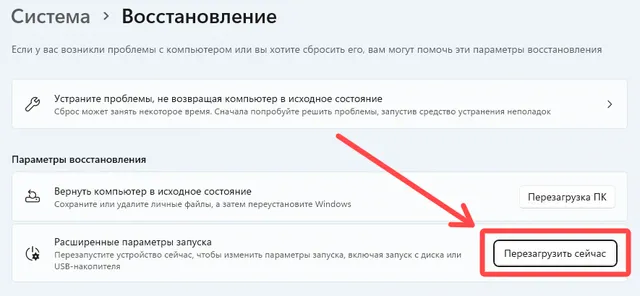
Устаревший или неправильно настроенный BIOS
Вы недавно что-то меняли в своём BIOS или годами не трогали его и даже не думали о нём?
Если любой из этих сценариев похож на вас, возможно, вы имеете дело с устаревшим или неправильно настроенным BIOS. Если BIOS настроен неправильно, исправить это довольно просто – просто вернитесь в него и сбросьте настройки.
Однако, если вы не обновили свой BIOS, вам нужно будет открыть утилиту «Сведения о системе» в Windows, чтобы определить, какой BIOS вам нужен.
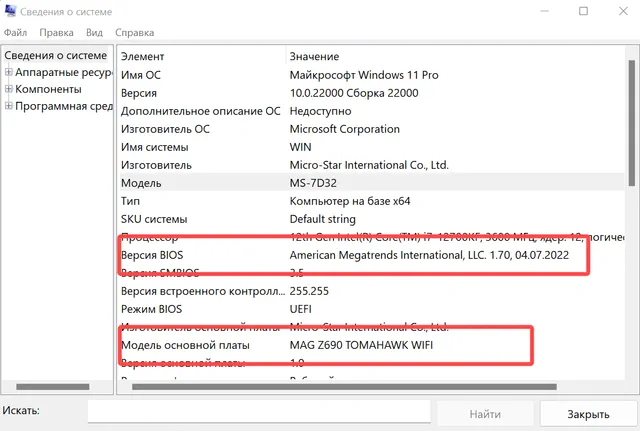
«Модель основной платы» и «Версия BIOS» помогут вам найти страницу производителя материнской платы и определить, нуждается ли BIOS в обновлении.
Как диагностировать проблему с помощью средства просмотра событий
Не знаете, в чём причина проблемы, и хотите попытаться её сузить? Пришло время открыть «Пуск», ввести «Просмотр событий» и приступить к работе!
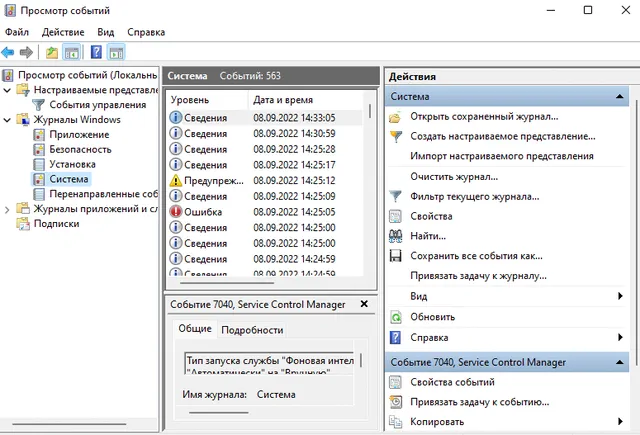
По большей части вы захотите отслеживать «Критические» административные события, но многие ошибки также могут быть причиной для беспокойства.
«Критический» обычно ограничивается принудительным перезапуском или перезагрузкой, что делает его идеальным для решения подобных проблем. Главное, на что нужно обратить внимание, – это «Код события 41», который представляет собой запись ПК о принудительном отключении питания без надлежащего завершения работы.
Часто задаваемые вопросы
Как понять, что блок питания слишком слаб для ПК?
Если блок питания слишком слаб для вашего ПК, скорее всего, виновата видеокарта, поскольку графический процессор на сегодняшний день является самым энергоемким компонентом современного ПК.
Если причина перезагрузки вашего ПК связана с блоком питания, это должно быть связано с ситуациями с высоким энергопотреблением, такими как программное обеспечение для тестирования производительности, профессиональные рендеры и современные игры, работающие с высокой или неограниченной частотой кадров.
Как узнать, не повреждён ли ваш GPU?
Ваш ПК или графический процессор давно не обновлялись, и вы начинаете подозревать, что ваша видеокарта выходит из строя?
Если вы обозначили видеокарту в качестве причины перезапуска ПК, а замена драйверов не решает проблемы, возможно, ваш графический процессор умирает.
Если ваша видеокарта старше пяти лет, это вполне может иметь место.

Помимо многочисленных сценариев, рассмотренных в этой статье, признаком проблем с видеокартой будут графические артефакты. Примеры артефактов были проиллюстрированы выше.



